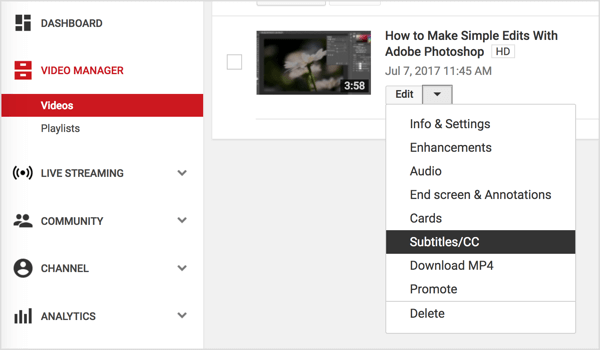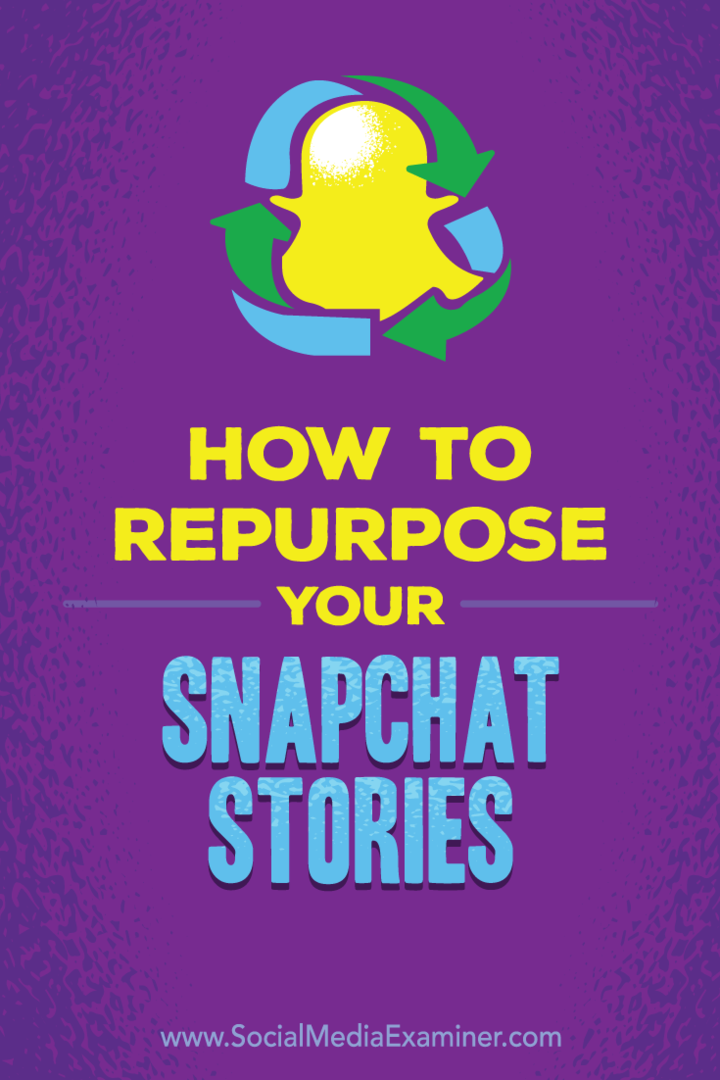Ako začať s obchodným manažérom Facebooku: Vyšetrovateľ pre sociálne médiá
Obchodný Manažér Facebooku Facebook / / September 25, 2020
Máte viac ako jednu osobu, ktorá sa zaoberá vašim marketingom na Facebooku? Zaujíma vás, ako bezpečne zdieľať prístup k vašim stránkam na Facebooku a reklamným účtom?
V tomto článku nájdete informácie o tom, ako dať ľuďom v aplikácii Facebook Business Manager prístup k vašim obchodným aktívam na Facebooku.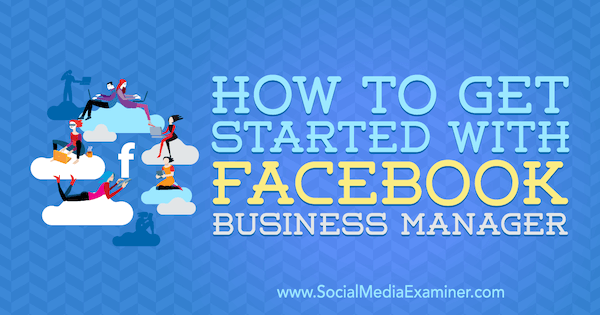
Vytvorte si obchodného manažéra Facebooku
Facebook Business Manager je výkonný nástroj, ktorý vám umožňuje zoskupovať, spravovať, priraďovať povolenia a prepájať vaše rôzne vlastnosti a zdroje údajov z Facebooku (t. J. Reklamné účty a pixely). Je to rýchly a bezpečný spôsob, ako poskytnúť členom tímu a agentúram prístup na rôzne stránky a reklamné účty.
Pomocou hierarchie správcov a zamestnancov môžete v Business Manageri niekoľkými kliknutiami rýchlo pridať alebo odobrať prístup niekoho. Ďalej môžete obmedziť určité povolenia a poskytnúť ľuďom prístup iba k tým prostriedkom, na ktorých musia pracovať.
Ak ste nezačali pracovať v obchodnom manažérovi, choďte na https://business.facebook.com/ a kliknite na Vytvoriť účet. Zobrazí sa výzva na zadanie názvu účtu a výber primárnej stránky.
Počas nastavenia máte možnosť povoliť dvojfaktorovú autentifikáciu, čo je odporúčané nastavenie zabezpečenia. Zabezpečenie vášho účtu je dôležité, pretože môže obsahovať viac reklamných účtov a fakturačné údaje, ako aj ďalšie citlivé informácie o klientoch.
Dvojfaktorová autentifikácia vyžaduje, aby ste sa do svojho účtu prihlásili pomocou kódu, ktorý vám pri každom prihlásení pošle Facebook na mobilný telefón. Ak už máte účet Business Manager, aktivujte túto funkciu v centre zabezpečenia.
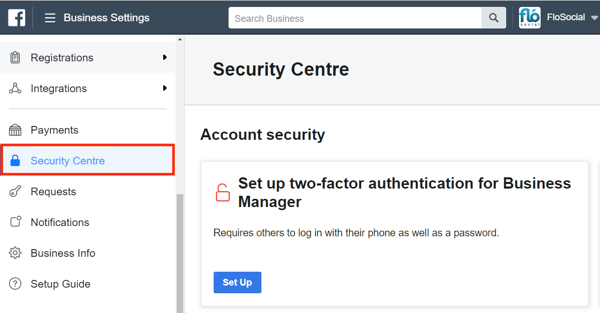
Po vytvorení účtu Business Manager tu môžete pridať ďalšie stránky a aktíva na Facebooku, na ktorých chcete pracovať, ako aj nastaviť prístup pre ľudí, s ktorými chcete pracovať.
# 1: Získajte alebo poskytnite prístup obchodnému manažérovi
Prístup k svojim obchodným aktívam môžete udeliť pridaním jednotlivých ľudí alebo partnerov do nástroja Business Manager. Ak chcete získať prístup k majetku klienta, môžete ho nechať, aby si vás pridal do svojho obchodného manažéra alebo aby pridal jeho stránky a reklamné účty vášmu obchodnému manažérovi (ak nie sú zriadené s vlastnou firmou Manažér).
Priraďte ľudí k obchodnému manažérovi
Ponuky obchodného manažéra dve úrovne prístupu: Správca a zamestnanec. (Toto sa líši od prístupu správcu, redaktora, moderátora a inzerenta na úrovni stránky.) Nasledujúce role znamenajú:
- Správca má plný prístup k obchodnému manažérovi. Môžu pridávať alebo odstraňovať stránky, pridávať pixely a reklamné účty a umožňovať alebo odvolávať prístup zamestnancov.
- Zamestnanci majú prístup iba k tým stránkam a reklamným účtom, ku ktorým dostali povolenie v obchodnom manažérovi a na úrovni, na ktorú im bolo udelené.
Ak chcete do svojho obchodného manažéra pridať zamestnanca alebo správcu, prejdite do ponuky Používatelia> Ľudia a klepnite na Pridať.
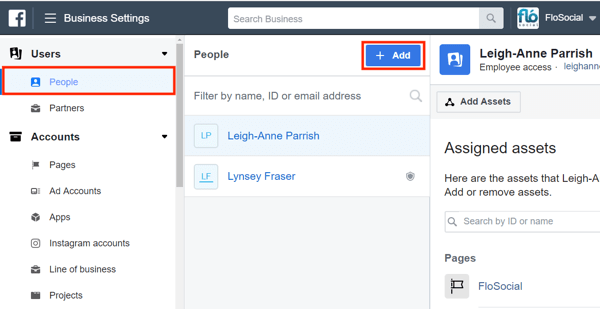
Môžete pozvať používateľa k svojmu obchodnému manažérovi prostredníctvom e-mailu alebo mu poslať odkaz, ktorý bude nasledovať, aby získal prístup. Na získanie prístupu budú musieť prijať žiadosť. Pri vytváraní pozvánky vyberte, či ich chcete pridať ako správcu alebo zamestnanca.
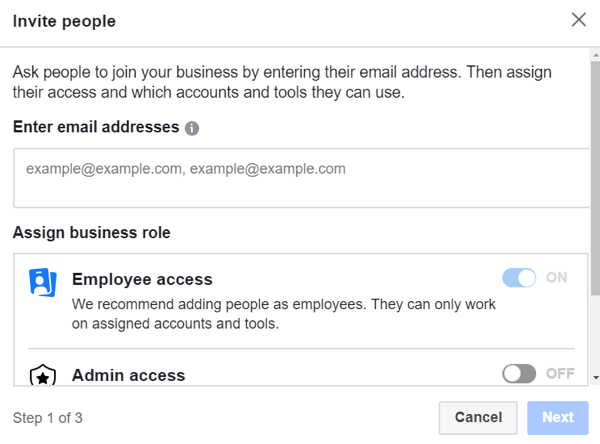
Kliknutím na Zobraziť rozšírené možnosti odhalíte ďalšie roly - Finančný analytik a Finančný redaktor -, ktoré poskytujú prístup k fakturačným funkciám účtu. Po priradení rolí kliknite na Ďalej.
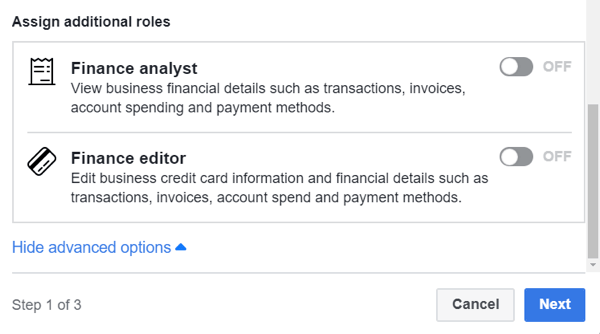
Teraz sa zobrazí výzva na priradenie diel, na ktorých bude tento používateľ pracovať. Používateľa môžete pridať na stránky, reklamné účty, aplikácie alebo katalógy výrobkov v tomto bode, ak si prajete. Tieto nastavenia môžete kedykoľvek zmeniť.
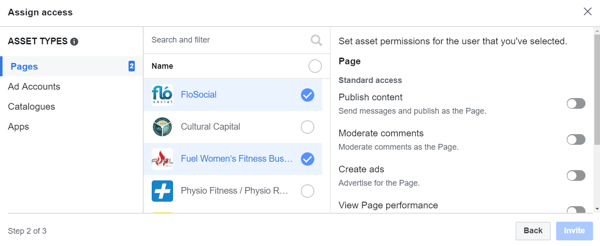
Prípadne, keď používateľ žiadosť prijme, zobrazí sa na vašom zozname ľudí. Ak chcete priradiť prístup k určitým dielam, kliknite na ich názov a vyberte stránky, reklamné účty a katalógy, ku ktorým chcete povoliť prístup.
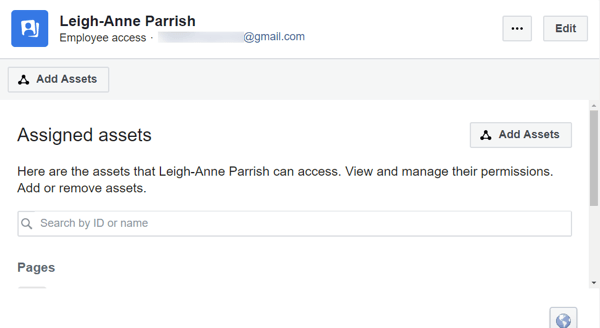
Pridajte partnera do obchodného manažéra
Ak chcete získať prístup k obchodnému manažérovi klienta, aby mohol pracovať na jeho stránkach a účtoch, môžete si nechať pridať svoju firmu ako partner (namiesto individuálneho priradenia prístupu k ľuďom) alebo pridať ďalšiu firmu ako partnera do svojej firmy Manažér.
Ak chcete pridať partnera do svojho obchodného manažéra, prejdite do časti Používatelia> Partneri a kliknite na tlačidlo Pridať.
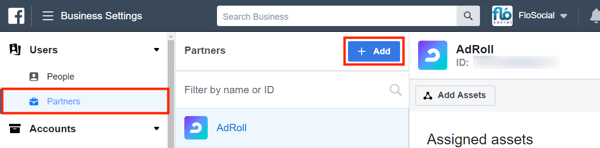
Potom sa zobrazí výzva na zadanie ID partnera. Je to rovnaké číslo ako ID obchodného manažéra.
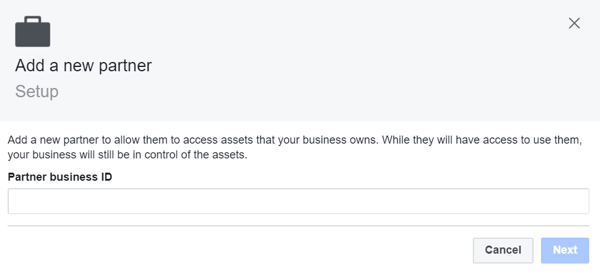
ID svojho obchodného manažéra / partnera nájdete na karte Informácie o firme.
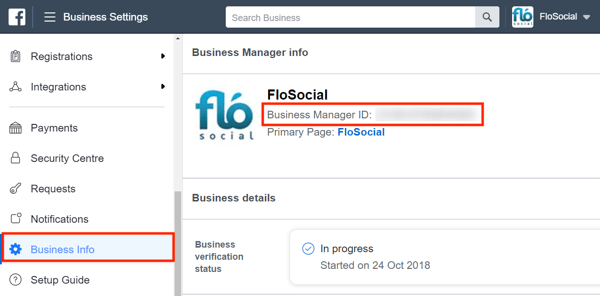
Ak chcete, aby vás klient pozval na prístup k svojmu obchodnému manažérovi, pošlite mu svoje obchodné meno alebo identifikačné číslo partnera, aby mohol začať proces na jeho konci.
# 2: Získajte alebo udeľte prístup k stránkam na Facebooku v Business Manageri
Po vytvorení obchodného manažéra alebo získaní prístupu k obchodnému manažérovi klienta ako správca môžete pridať stránky a reklamné účty buď ich vytvorením, alebo získaním prístupu k nim.
Na karte Stránky v časti Účty kliknite na položku Pridať a zobrazia sa možnosti prevzatia vlastníctva stránky Facebook, požiadania o prístup na stránku alebo vytvorenia stránky.
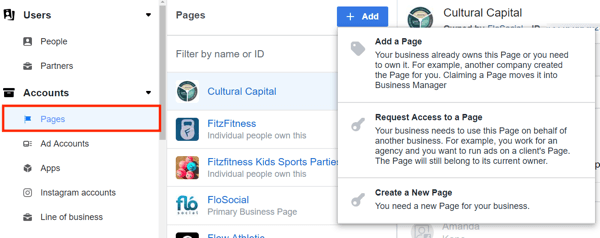
Tu je zhrnutie toho, čo jednotlivé možnosti zahŕňajú:
- Pridať stránku: Všetky stránky, ktoré tu pridáte, budú vlastnené obchodným manažérom a bude ťažké ich preniesť. Pri pridávaní klientskych stránok do svojho obchodného manažéra použite namiesto toho nasledujúcu možnosť.
- Požiadajte o prístup na stránku: Požiadajte o prístup na stránku v jednej z obvyklých rolí (správca, redaktor atď.). Stránka bude stále patriť klientovi, ale budete mať prístup.
- Vytvorte novú stránku: Vytvorte novú stránku na Facebooku prepojenú s obchodným manažérom.
Vlastník stránky bude musieť schváliť každú žiadosť o prevzatie vlastníctva stránky alebo požiadanie o prístup k nej. Dostanú upozornenie na schválenie žiadosti. Na stránku môžete pridať seba alebo svoj tím iba po schválení žiadosti.
Pamätaj: Musíte sa pridať na každú stránku, ktorú chcete spravovať, aj keď ste správcom obchodného manažéra.
# 3: Získajte alebo udeľte prístup k reklamným účtom Facebook v obchodnom manažérovi
Podobne ako pri prístupe na stránku prostredníctvom obchodného manažéra, môžete požiadať o prístup k reklamnému účtu alebo vytvoriť nový reklamný účet.
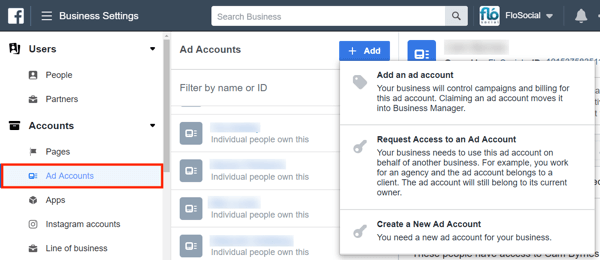
Ak chcete pridať alebo požiadať o prístup k reklamnému účtu klienta na Facebooku, potrebujete číslo jeho reklamného účtu. Je to dlhé číslo zobrazené vedľa názvu reklamného účtu v Správca reklám.
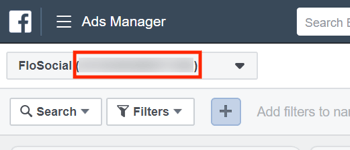
Ak chcete požiadať o prístup do reklamného účtu, zadajte ID reklamného účtu do okna zobrazeného nižšie. Prípadne môžete firmu požiadať, aby vás ako partnera pozvala na prístup k ich účtu.
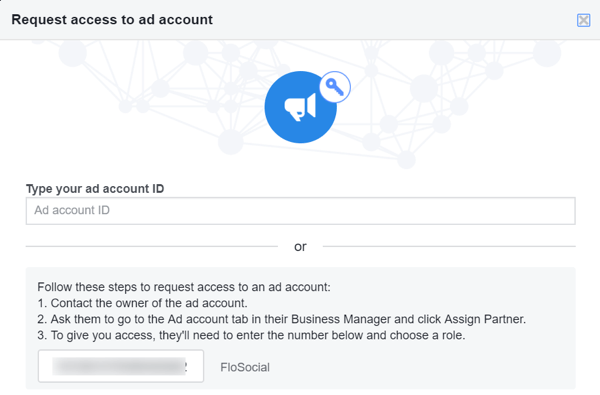
Získajte marketingové školenie YouTube - online!

Chcete zlepšiť svoje zapojenie a predaj pomocou YouTube? Potom sa pripojte k najväčšiemu a najlepšiemu zhromaždeniu marketingových odborníkov na YouTube, keď zdieľajú svoje osvedčené stratégie. Dostanete podrobné živé pokyny zamerané na Stratégia YouTube, tvorba videa a reklamy YouTube. Staňte sa marketingovým hrdinom YouTube pre svoju spoločnosť a klientov pri implementácii stratégií, ktoré majú osvedčené výsledky. Toto je živé školiace podujatie online od vašich priateľov v Social Media Examiner.
KLIKNUTÍM SEM PRE PODROBNOSTI - VÝPREDAJ UKONČÍ 22. SEPTEMBRA!Poznámka: Obchodný manažér vám umožní vytvoriť v ňom viac reklamných účtov, akonáhle sa vytvorí dôveryhodný vzťah s Facebookom. Dôvera sa vytvára v priebehu času a včasným platením účtov za reklamný účet.
Keď firma schváli vašu žiadosť o prístup, začnite znova priraďovať ľudí (vrátane vás), aby pracovali na reklamnom účte.
Pozor: Neberte vlastníctvo reklamného účtu klienta. O prístup požiadajte, iba ak tento účet nevlastní obchodný manažér. Zvrátiť túto akciu je notoricky ťažké.
Použite blokované zoznamy v nástroji Business Manager
Ak nechcete zobrazovať svoje reklamy na konkrétnych webových stránkach alebo u konkrétnych inzerentov v sieťach publika, Facebook vám umožní blokovať tieto umiestnenia prostredníctvom obchodného manažéra. Blokové zoznamy sa najčastejšie používajú pre kultúrne alebo náboženské reklamy, keď nemusí byť vhodné povoliť Facebooku zobrazovať reklamy v celej jeho sieti.
Ak chcete vytvoriť alebo skontrolovať zoznam blokovaných položiek, prejdite do sekcie Bezpečnosť značky> Zoznamy blokovaných položiek a vyberte možnosť Pridať a upraviť zoznamy blokovaných položiek.
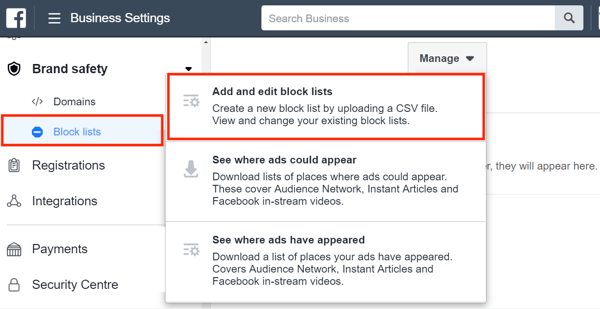
Teraz pridajte webové stránky alebo aplikácie, ktoré chcete vylúčiť.
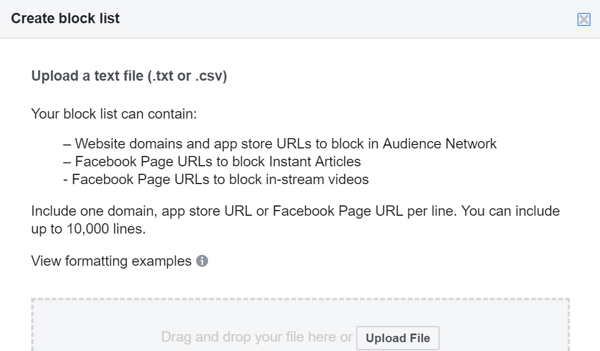
Kliknite na možnosť Zobraziť, kde sa reklamy zobrazili v časti Zoznamy blokovania a skontrolujte stránky, na ktorých sa vaše reklamy mohli predtým zobrazovať.
# 4: Získajte alebo udeľte prístup k aplikáciám v Business Manageri
Ak pracujete na kampaniach na Facebooku založených na aplikáciách (napríklad kampaniach na inštaláciu alebo stiahnutie súborov), môžete požiadať o prístup k aplikácii alebo pridať aplikáciu do svojho obchodného manažéra. Ak to chcete urobiť, prejdite do časti Účty> Aplikácie, kliknite na možnosť Pridať a vyberte príslušnú možnosť.
V okne Vyžiadajte si aplikáciu alebo Pridať aplikáciu zadajte ID číslo aplikácie. Ak požadujete prístup k aplikácii, žiadosť dostane jej vlastník. Keď to schvália, budete k nim mať prístup.
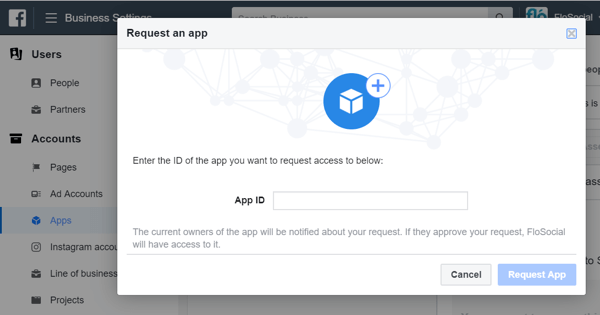
Business Manager vám tiež umožňuje prístup k účtom Instagram kvôli inzercii. Ak chcete pridať účet Instagram, prejdite na Účty> Účty Instagram a kliknite na Pridať. Vo vyskakovacom okne zadajte používateľské meno a heslo pre Instagram. Potom na pridelenie ľudí z vášho tímu vytvorte reklamy.
Upozorňujeme, že obsah informačného kanála nemôžete spravovať z aplikácie Business Manager, ale reklamy si môžete kúpiť pomocou reklamných účtov Facebook prepojených s účtom Instagram.
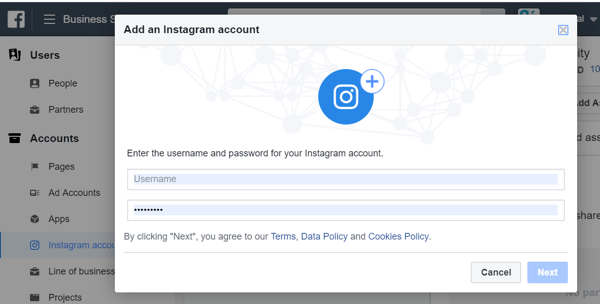
# 5: Vytvorte a udeľte prístup k projektu v obchodnom manažérovi
Ak spravujete účet klienta v nástroji Business Manager, je často užitočné zoskupiť všetky jeho stránky a reklamné účty v rámci projektu. Je to užitočné pri pridávaní nových zamestnancov do tímu, pretože môžete poskytnúť prístup ku všetkým prostriedkom klienta naraz. Jednoducho priraďte nového zamestnanca k projektu, a nie ku každému majetku jednotlivo.
Ak chcete vytvoriť projekt, prejdite na Účty> Projekty a kliknite na Pridať. V okne Vytvoriť nový projekt zadajte názov projektu a kliknite na Ďalej.
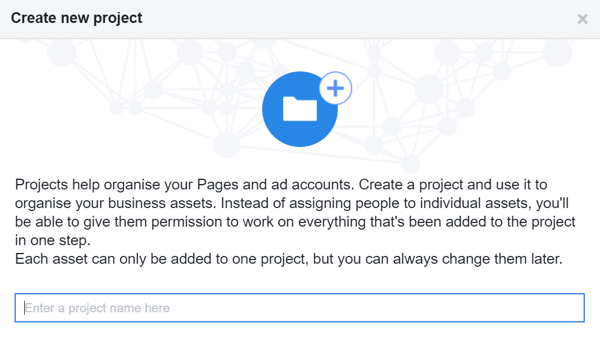
Teraz vyberte všetky stránky a reklamné účty, ktoré chcete priradiť k novému projektu. Upozorňujeme, že diela budete môcť z projektu kedykoľvek priradiť alebo odstrániť.
Business Manager vám tiež umožňuje spravovať všetky vaše zdroje údajov na jednom mieste. A Zdroj dát je miesto, kde môžete zhromažďovať informácie z interakcií zákazníkov na Facebooku a zahŕňa vaše pixely, katalógy produktov, udalosti offline konverzií a zdieľané publikum.
Opäť priradíte prístup svojim zamestnancom alebo spravujete nastavenie a vytváranie zdroja údajov (napríklad vytváranie nových pixelov a prepájanie katalógov produktov) s reklamnými účtami.
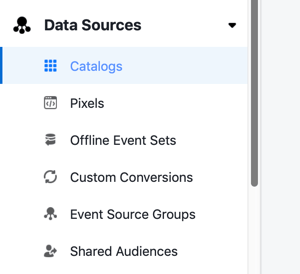
# 6: Vytvorte a udeľte prístup k predmetu podnikania v obchodnom manažérovi
Funkcia obchodného manažéra vám umožňuje zoskupiť reklamný účet, pixely a offline udalosti, aby ste lepšie pochopili výkonnosť svojich kampaní. To vám umožní zdieľať informácie medzi týmito vlastnosťami, aby ste lepšie pochopili pripísanie kampane- koľko každé kliknutie, zobrazenie a zobrazenie na rôznych zariadeniach pomohlo previesť zákazníka.
Ak chcete vytvoriť predmet podnikania, prejdite do časti Účty> Predmet podnikania a kliknite na tlačidlo Pridať. V rozbaľovacom okne zadajte názov a kliknite na Vytvoriť predmet podnikania.
Po založení predmetu podnikania môžete doň pridať ľudí, priradiť partnerov alebo k nim pridať prostriedky.
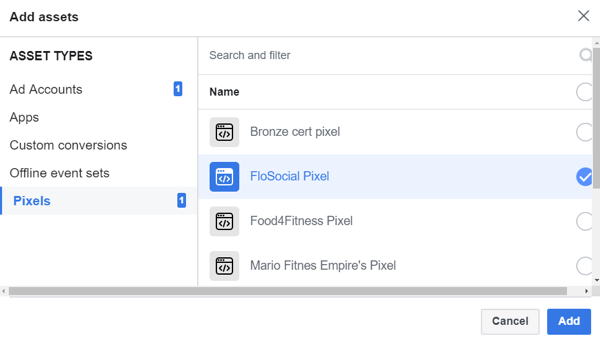
Ďalej uvádzame príklad sledovania atribúcie pomocou prepojených aktív v odbore podnikania.
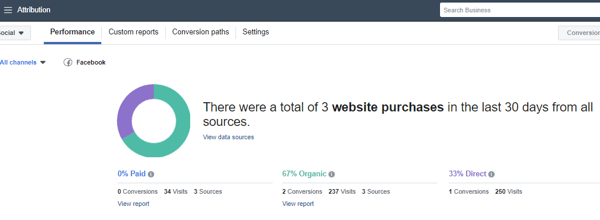
Ako sa pohybovať v obchodnom manažérovi
Business Manager sa nepoužíva tak intuitívne ako Ads Manager, takže je užitočné si chvíľu zvyknúť na rozloženie a funkcie.
Pri prvom prihlásení sa zobrazia reklamné účty a stránky, ku ktorým vám bol priradený prístup. Obchodný manažér môže mať v rámci neho prístupných viac stránok a účtov, ale na karte Domovská stránka sa zobrazujú stránky a reklamné účty, ku ktorým ste osobne dostali prístup.
Celý zoznam reklamných účtov a stránok zobrazíte kliknutím na položku Obchodné nastavenia v pravom hornom rohu karty Domovská stránka.
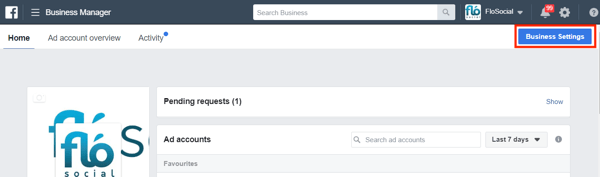
Stránku alebo reklamný účet môžete pomocou Business Manager spravovať niekoľkými rôznymi spôsobmi. Na karte Domovská stránka jednoducho kliknite na stránku alebo účet, ku ktorému chcete získať prístup. V nastaveniach firmy vyberte stránku alebo reklamný účet a potom kliknite na Zobraziť stránku alebo Otvoriť v Správcovi reklám.
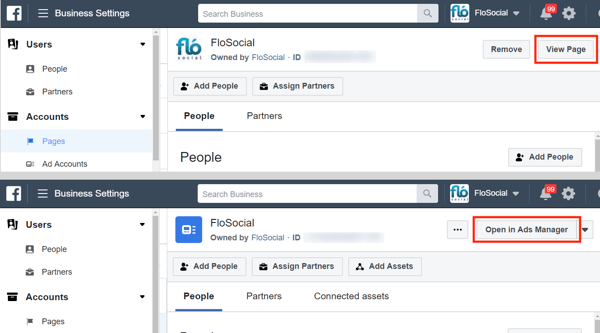
Jednou z najčastejších chýb Business Manageru je nepriradenie sa k stránke, reklamnému účtu alebo vlastníctvu, aby ste na nich mohli pracovať. Aj ako správca sa musíte pridať na stránky a reklamné účty, na ktorých chcete pracovať.
V nastaveniach firmy vyberte stránku alebo reklamný účet a zobrazte zoznam ľudí, ktorí sú k nej priradení.
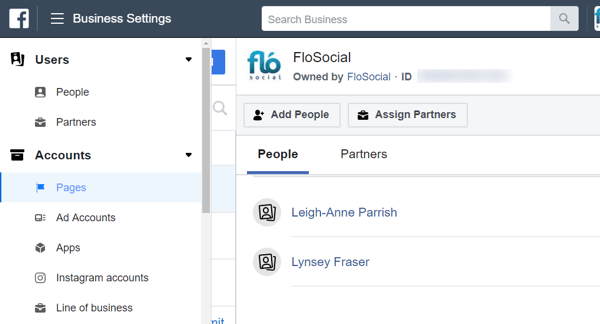
Ak chcete zobraziť všetky žiadosti o prístup, ktoré ste odoslali alebo prijali pre stránky a reklamné účty, prejdite do sekcie Žiadosti.
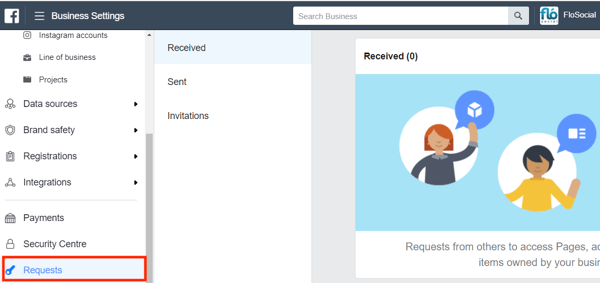
V dolnej časti ľavej navigácie nájdete komplexného sprievodcu nastavením a používaním obchodného manažéra, ktorý je užitočný na oboznámenie sa s rôznymi funkciami.
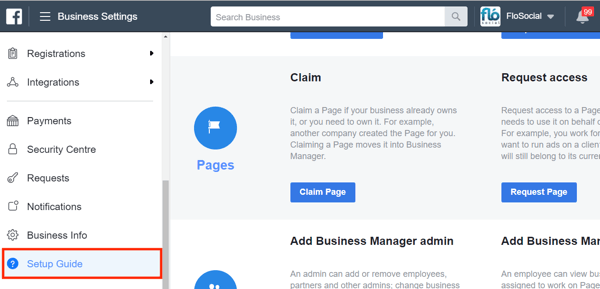
Záver
Business Manager je výkonný nástroj a poskytuje užitočné funkcie na správu viacerých firiem a aktív. Aj keď nejde o úplne intuitívny systém, stále sa zdokonaľuje. Stále pribúdajú nové funkcie.
Facebook tiež pomaly zavádza povinné používanie Business Manager. Napríklad obmedzila vytváranie vlastných publík pomocou údajov o zákazníkoch iba na reklamné účty prepojené s obchodným manažérom. Očakávajte, že v budúcnosti vstúpia do platnosti ďalšie podobné pravidlá, keď Facebook uskutoční svoje reformy zamerané na ochranu súkromia.
Co si myslis? Používate na správu prístupu k svojim stránkam na Facebooku a reklamným účtom obchodného manažéra? Používate ho na prístup k majetku svojich klientov? Podeľte sa o svoje myšlienky v komentároch nižšie.
Ďalšie články na Facebooku Business Manager:
- Naučte sa, ako vytvoriť príspevok na stránke na Facebooku pomocou Facebook Business Manager.
- Objavte, ako bezpečne zdieľať prístup k vašim reklamám na Facebooku a údajom Google Analytics.